Imagine esto: tiene la intención de compartir mensajes de iPhone con alguien especial, proporcionar evidencia de una conversación con fines legales, transferir sus mensajes de texto a una nueva plataforma o simplemente liberar espacio en su iPhone. Entonces probablemente se preguntará: «¿Hay alguna manera de exportar las conversaciones de iMessage»? Bueno, esta página está dedicada a guiarte a través de Cómo descargar iMessages del iPhone 14/13/12/11/x/8 sin esfuerzo. Con suerte, te ayudará después.
Forma 1: Cómo descargar iMessage History by Copy & Paste
Copiar y pegar mensajes es una forma rápida de compartir o guardar conversaciones de texto en su dispositivo. Ya sea para compartir humor, preservar detalles vitales o archivar chats significativos, esta característica simplifica la transferencia de mensajes de texto al destino deseado. Así es como exportar la conversación de iMessage por copiar y pegar:
- Toque y mantenga presionado el mensaje de texto deseado antes de elegir «Copiar».
- Mantenga presionado el campo de entrada en la aplicación o ubicación de destino.
- Seleccione «Pegar» y se insertará el mensaje.
Este método es compatible con varias aplicaciones de mensajería, clientes de correo electrónico y aplicaciones de toma de notas, simplificando la administración y el intercambio de conversaciones de texto con un esfuerzo mínimo.
Potencialmente podría gustarle:
Forma 2: cómo descargar iMessages a PC/Mac convenientemente (competente)
Es probable que sea consciente de que los usuarios de Apple no pueden descargar iMessage en una computadora directamente. Sin embargo, una solución a esta situación está fácilmente disponible a través de Mobilekin Assistant para iOS (WIN y Mac). Esta herramienta inteligente agiliza la exportación de mensajes de un iPhone a una computadora.
Simplifica las tareas de previsualizar, administrar, almacenar de forma segura y utilizar estos textos. Diseñado específicamente para los usuarios de iPhone, el software proporciona una amplia gama de características que facilitan enormemente la transferencia y manipulación de datos de iOS.
¿Cómo te ayudará Mobilekin Assistant para iOS?
- Descargue selectivamente iMessages a su computadora rápidamente sin perder datos.
- Bulta de nuevo y restaure el contenido de iPhone de un solo clic, incluidos los iMessages.
- Deje guardar conversaciones de SMS en formatos como CSV, HTML, DB y texto.
- Copie archivos entre iPhone y PC/Mac/iTunes.
- Compatible con una amplia gama de archivos, como mensajes de texto, fotos, música, videos, notas, marcadores, libros, calendarios, contactos y más.
- Organice/administre los datos de iOS de una computadora de forma independiente.
- Aplicar a los iDevices generales, que contiene iPhone 14/14 Plus/14 Pro (MAX), iPhone 13/13 Pro (Max)/13 mini/12/12 Pro (Max)/12 Mini, iPhone 11/11 Pro/11 Pro Max, iPhone X/XR/XS/XS MAX, iPhone 8/8 Plus, iPhone 7/7 más, iPhone 6/6s/6 Plus, iPod Touch, iPad, Ipad, Ipad, Ipad, Ipad, Ipad.
- No revelará su privacidad.
![]()
¿Cómo descargar el historial de iMessage a PC/Mac con Mobilekin Assistant para iOS?
Paso 1. Ejecute el software y vincule su iPhone a su computadora
Read more: iMessages desaparecieron: ¿Por qué y cómo restaurar iMessages en iPhone?
Una vez que se inicia el software después de la descarga, establezca una conexión entre su iPhone y la computadora utilizando un cable USB. El programa detectará rápidamente su dispositivo. Después de que la computadora complete un escaneo completo y rápido, obtendrá una interfaz similar a la que se muestra a continuación:
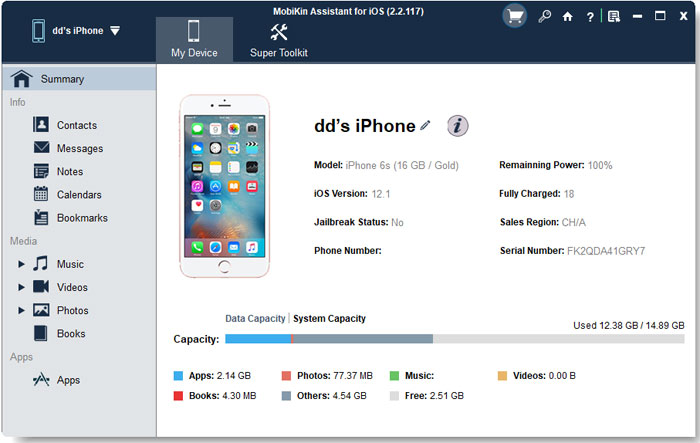
Paso 2. Ver y seleccionar cualquier mensaje que desee
La herramienta clasificará meticulosamente todos los archivos desde su iPhone, mostrándolos en secciones en el panel izquierdo. Navegue a la categoría «Mensajes» para ver y obtener una vista previa de todas sus conversaciones dentro del programa. Durante este tiempo, tiene la libertad de seleccionar los textos específicos que desea descargar.
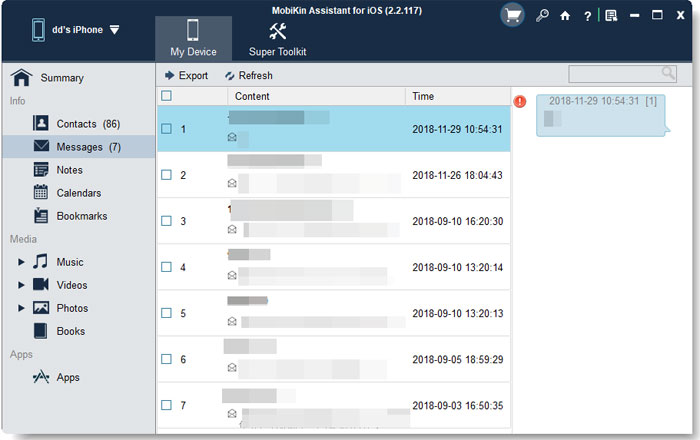
Paso 3. Descargue iMessages en su computadora
Simplemente haga clic en el botón «Exportar» y designe su formato de salida preferido. Sin demora, el software iniciará la descarga de SMS en su computadora. Después de esto, puede proceder a utilizarlos para otros fines previstos.
Forma 3: Cómo descargar todos los iMessages a Mac directamente
Los usuarios de MAC tienen la ventaja de una aplicación de iMessage incorporada, lo que les permite enviar mensajes desde su Mac y sincronizar sin problemas los mensajes de iPhone. Esto le permite descargar y ver convenientemente sus mensajes en su Mac. Aprenda a exportar iMessages a Mac directamente:
- Localice y abra el icono de la aplicación Mensajes en su Mac.
- Inicie sesión utilizando la ID de Apple idéntica que utilizó en su iPhone.
- Vaya a su «Configuración»> «Mensajes» de su iPhone, y asegúrese de que «iMessage» esté activado.
- Después de configurar los pasos anteriores, sincronizará con éxito los mensajes de su iPhone a su Mac.
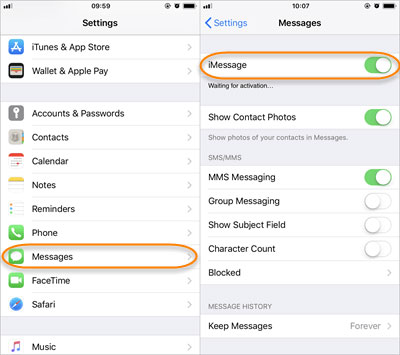
Se le recomienda mantener una conexión a Internet estable y razonablemente rápida para una sincronización de iMessage suave. Además, recuerde que si bien la sincronización de iMessage es conveniente, es esencial tener en cuenta la seguridad de los datos y las consideraciones de privacidad durante todo el proceso y en la gestión posterior de sus iMessages descargados en una Mac.
Puedes fomentar la curiosidad sobre:
Forma 4: Cómo descargar iMessages en iPhone desde iCloud
Si ha activado mensajes en iCloud en su iPhone anterior, simplemente puede habilitar la opción de sincronización en su nuevo iPhone para descargar sus mensajes de iCloud en el nuevo dispositivo. Aquí está la guía sobre cómo exportar toda la conversación de iMessage desde iCloud:
- Configure su nuevo iPhone e inicie sesión con la misma ID de Apple que su antiguo iPhone.
- Navegue a la aplicación y acceso «Configuración» (su nombre)> «iCloud».
- Habilite el conmutador para «mensajes» para restaurar los mensajes de iCloud.
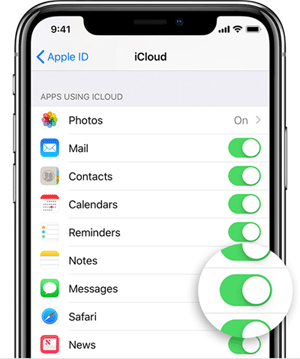
Forma 5: Cómo exportar iMessages desde iPhone por correo electrónico
Puede descargar libremente los mensajes de texto de iPhone a Gmail, que ofrece almacenamiento para mensajes y medios. (¿Me pregunto cómo hacer una copia de seguridad de los mensajes de texto en el iPhone?) Sin embargo, es un método para la preservación en lugar de una copia de seguridad completa. Ahora, consulte el tutorial simple sobre cómo descargar iMessages desde iPhone a través del correo electrónico:
- Abra la «configuración» de su iPhone y navegue a la sección «Mensajes».
- Desde allí, acceda a la opción «Reenvío de mensajes de texto» dentro de la aplicación Mensajes.
- Ingrese su ID de Gmail cuando se le solicite en la siguiente pantalla. (Esta característica también puede ser valiosa para sincronizar los mensajes de texto del iPhone en varios dispositivos).
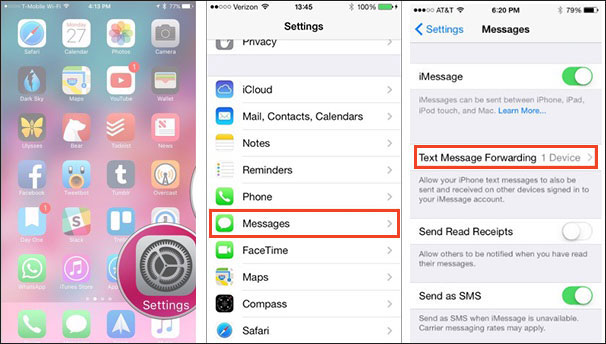
Forma 6: cómo exportar la conversación de iMessage usando SQLite
La ubicación donde los mensajes y el historial de iMessage se guardan en una Mac se encuentra dentro de la carpeta llamada «~/biblioteca/mensajes/chat.db». Si está interesado en extraer el historial de texto de iMessage utilizando el programa SQLite, deberá instalar lo necesario Herramientas sqlite. A continuación se muestra cómo exportar iMessages desde iPhone con SQLite:
- Navegue a Finder en su Mac, luego haga clic en «Ir» en el menú superior y elija «Ir a la carpeta».
- A continuación, ingrese «~/biblioteca/» en el campo y presione «Go».
- Asegúrese de que las carpetas ocultas sean visibles presionando simultáneamente el «Comando + Shift + Período».
- Proceda a iniciar la aplicación «Mensajes» y localice el archivo «chat.db».
- Copie este archivo y péguelo en una ubicación deseada, como su escritorio.
- Haga clic derecho en el archivo copiado «chat.db» y opte por «abrir con», luego seleccione «navegador DB para sqlite».
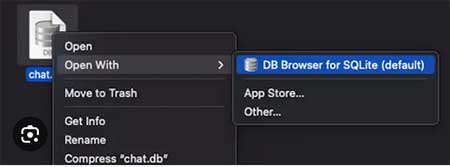
Después de abrir la base de datos utilizando el navegador DB para SQLite, podría llevar algún tiempo comprender la navegación de la aplicación debido a su complejidad. Sin embargo, ofrece funcionalidades como buscar y exportar toda la base de datos a otro destino de almacenamiento.
Extra: Cómo descargar aplicaciones de iMessage en iPhone
¿Quiere enriquecer la comunicación, aumentar la productividad y agregar un toque de diversión a las interacciones? Descubrir y descargar aplicaciones para usar con iMessage es un proceso directo a través de la tienda de aplicaciones para iMessage. Aquí está la guía paso a paso:
- Acceda a la tienda de aplicaciones para obtener iMessage tocando el icono de la App Store «Store». (¿El iPhone no puede conectarse a App Store?)
- Elija el icono «Obtener» o el icono de precio al lado de la aplicación, seguido de tocar «Instalar».
- Dependiendo del escenario, se le puede pedir que ingrese su contraseña de ID de Apple para finalizar la compra.
- Vuelva a su mensaje tocando la «línea gris» o usando el botón «Cerrar».
- Una vez que se descargue la aplicación, será accesible en el cajón de su aplicación.
Resumir
Ok, ¡eso es todo! Aparentemente, cada método descrito en esta guía tiene sus fortalezas, y se le recomienda elegir el que mejor se alinee con sus requisitos. Desde aprovechar las características incorporadas de iOS hasta utilizar un software especializado de terceros, ahora puede tener las herramientas que necesita para exportar con éxito iMessage desde su iPhone. De todos modos, ya sea que esté buscando un enfoque simple, directo o más avanzado con características adicionales, encontrará una solución aquí para descargar iMessages sin esfuerzo.
